Компьютер запускается слишком медленно. Что делать?
Вам не нужно привыкать к слишком медленной загрузке системы. Вместо этого узнайте, как исправить медленный запуск ПК с помощью этих советов, и вы сможете вернуть свой компьютер в боевую форму в кратчайшие сроки.
Почему мой компьютер так долго загружается?
Возможно, ваш загрузочный диск заполнен и не работает с максимальной производительностью. Возможно, у вас слишком много программ, пытающихся запуститься вместе с Windows, или ваше оборудование просто устарело.
Как ускорить запуск компьютера?
Отключите ненужные программы запуска. Одна из основных причин, по которой вашему компьютеру может потребоваться некоторое время для запуска, заключается в том, что все приложения, которые он пытается загрузить сразу. Многие из них, вероятно, не нужны, поэтому отредактируйте параметры запуска Windows 10 и отключите те, которые вам не требуются.
Нажмите CTRL+ALT+DEL и выберите вкладку Автозагрузка. Обратите внимание на все программы, помеченные как «Высокое влияние» в столбце «Влияние на запуск», так как они окажут большее влияние на скорость запуска вашего ПК.
Этот процесс немного отличается в Windows 11, поэтому выполните следующие действия, чтобы получить конкретную справку по этой операционной системе.
Важно : Параметры запуска Windows 11 отличаются от параметров запуска Windows 10.
Выполните сканирование на наличие вредоносных программ: возможно, вредоносное ПО потребляет системные ресурсы при запуске компьютера. Обязательно регулярно проверяйте наличие вредоносных программ.
Очистите место на загрузочном диске. Если ваш загрузочный диск или диск C почти заполнен, это может существенно повлиять на производительность. Не забудьте освободить место на вашем ПК с Windows, так как оно становится низким.
Настройте свой BIOS: есть некоторые настройки BIOS, которые вы можете включить для повышения скорости запуска, например Fast Boot. Вы также можете отключить логотипы запуска, которые могут немного снизить производительность запуска.
Переустановите Windows: если ничего из вышеперечисленного не работает, вам может потребоваться вернуться к точке восстановления системы Windows или полностью переустановить Windows. Либо, вероятно, исправит любые проблемы с запуском, которые у вас есть.
Обновите SSD/память: если вы все еще используете жесткий диск в качестве основного загрузочного диска или пытаетесь запустить современный ПК с Windows 10 или 11 с памятью 8 ГБ или меньше, возможно, пришло время выполнить обновление. Замена загрузочного диска на SSD и увеличение оперативной памяти могут существенно повлиять на скорость загрузки.
Медленная скорость загрузки может возникать, когда что-то еще использует часть пропускной способности, например, потоковая передача мультимедиа или онлайн-игры. У вас также могут быть некоторые помехи для вашего сигнала. Вы можете ускорить загрузку на свой компьютер различными способами, в том числе с помощью проводного подключения, приблизившись к беспроводному маршрутизатору или перезагрузив оборудование.
Одни и те же проблемы с программным обеспечением могут повлиять на ПК, независимо от того, кто его сделал, потому что все они используют операционную систему Windows. Если у вас возникли аппаратные и другие проблемы, ознакомьтесь с нашим руководством по устранению неполадок.






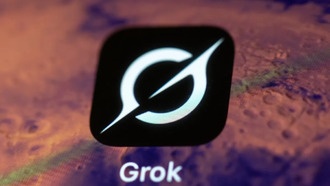
0 комментариев